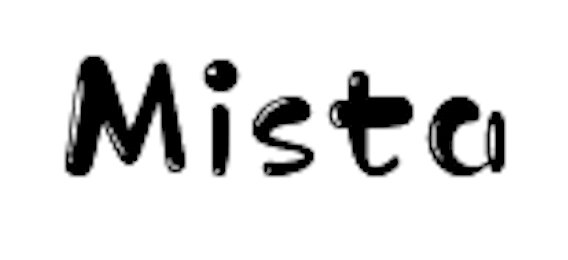KCPTUN 加速 SS
VPS:RackNerd
RackNerd 哪个机房好?
- 优先选择圣何塞(San Jose)、洛杉矶(Los Angeles)、西雅图(Seattle)这几个机房,都在美国西海岸,离中国大陆近延迟低。
- 对于可选项,通过
ping ip测试延迟和丢包率,西海岸延迟 200ms 左右。注意事项和其它说明
- 建议购买至少 1GB 内存配置的 VPS ,以获得更好的使用体验。
- 建站需求至少 2GB 双核, 4GB 以上更佳。最推荐 AMD 高性能系列。
- 如果分到了被墙的 IP 可以在购买后 72 小时内免费更换 (点击 Change IP 按钮自助更换),之后更换一次 IP 需支付 3 美元。
配置SS+KCPTUN
选用Linux系统
就用 Ubuntu,习惯最重要!换用一次 Debian 要了老命了,经常断流,iptables 命令用不了,脚本执行有错误,折腾最后还是换回来了。
SS
1.连接上服务器后,下载并执行脚本 shadowsocks-all.sh
ssh root@IP
wget --no-check-certificate -O shadowsocks-all.sh https://raw.githubusercontent.com/teddysun/shadowsocks_install/master/shadowsocks-all.sh
chmod +x shadowsocks-all.sh
./shadowsocks-all.sh 2>&1 | tee shadowsocks-all.log
2.推荐安装Shadowsocks-libev版,因为它较为轻便,资源占用较小。
3.设置参数。重新配置参数./shadowsocks-all.sh
KCPTUN
1.连接上服务器后,下载并执行脚本 kcptun.sh
ssh root@IP
wget --no-check-certificate https://github.com/kuoruan/shell-scripts/raw/master/kcptun/kcptun.sh
chmod +x ./kcptun.sh
./kcptun.sh
2.执行脚本后,设置参数,大部分选择默认值即可
- 端口:默认29900,即为KCPTUN与其客户端连接使用的端口,被封了就换这个端口。
- 要加速的地址:默认127.0.0.1,及VPS本地地址。
- 要加速的端口:SS/SSR使用的端口。
- 密码:用于KCPTUN客户端连接使用,不要使用默认密码。
- 加密方式选择:较强的加密方式会影响网速,建议默认aes或不加密。
- 加速模式:默认fast即可。随后可以手动修改为其它模式,测试加速效果。
- MTU:默认1350即可。
- sndwnd:发送窗口大小,与服务器的上传带宽大小有关,这项与rcvwnd的比例会影响加速效果,可以暂时设置为默认的512。
- rcvwnd:接收窗口大小,与服务器的下载带宽大小有关,也可以暂设置为默认的512,或者1024也可以。
KCPTUN 重新配置端口
换过IP之后,
ssh root@IP
KCPTUN重新配置
./kcptun.sh reconfig
把IP改了就行。
如需更新:
./kcptun.sh update